Trang chủ > Tin tức > Overwatch 2 tiết lộ các tinh chỉnh có tác động: Mở rộng ranh giới và sửa đổi bút danh
Overwatch 2 tiết lộ các tinh chỉnh có tác động: Mở rộng ranh giới và sửa đổi bút danh
Cập nhật tên người dùng Overwatch 2 của bạn: Hướng dẫn toàn diện
Tên trong trò chơi Overwatch 2 của bạn không chỉ là một biệt danh; Đó là danh tính kỹ thuật số của bạn. Hướng dẫn này chi tiết cách thay đổi battletag của bạn (PC và đa nền tảng) hoặc id gamertag/psn console của bạn (Bảng điều khiển, bị vô hiệu hóa đa nền tảng).
Bảng nội dung:
- Tôi có thể thay đổi tên của mình trong Overwatch 2 không?
- Cách thay đổi tên của bạn trong Overwatch 2
- Thay đổi tên của bạn trên PC
- Thay đổi tên của bạn trên Xbox
- Thay đổi tên của bạn trên PlayStation
- Khuyến nghị cuối cùng
Tôi có thể thay đổi tên của mình trong Overwatch 2 không?
Đúng! Quá trình thay đổi một chút tùy thuộc vào cài đặt nền tảng và đa nền tảng của bạn.
Cách thay đổi tên của bạn trong Overwatch 2
Tên trong trò chơi của bạn được gắn với tài khoản Battle.net của bạn (Battletag).
Cân nhắc chính:
- Thay đổi tên miễn phí: Bạn nhận được một thay đổi battletag miễn phí.
- Thay đổi tên trả phí: Thay đổi tiếp theo phải chịu một khoản phí (khoảng $ 10 USD; kiểm tra giá khu vực của bạn trong cửa hàng Battle.net).
- Trò chơi đa nền tảng: Nếu được bật, hãy sử dụng phương thức PC. Nếu bị vô hiệu hóa, hãy sử dụng cài đặt của bảng điều khiển của bạn.
Thay đổi tên của bạn trên PC (hoặc bảng điều khiển có bật lên đa nền tảng)
- Truy cập trang web chính thức của Battle.net và đăng nhập.
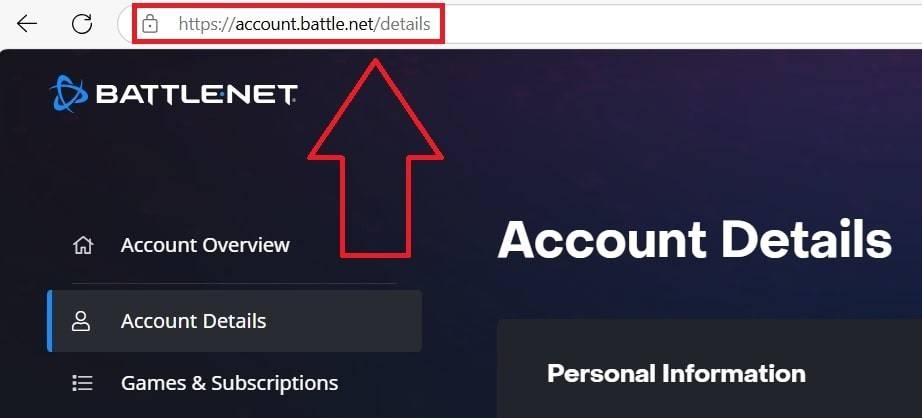
- Nhấp vào tên người dùng hiện tại của bạn (TOP-bên phải).
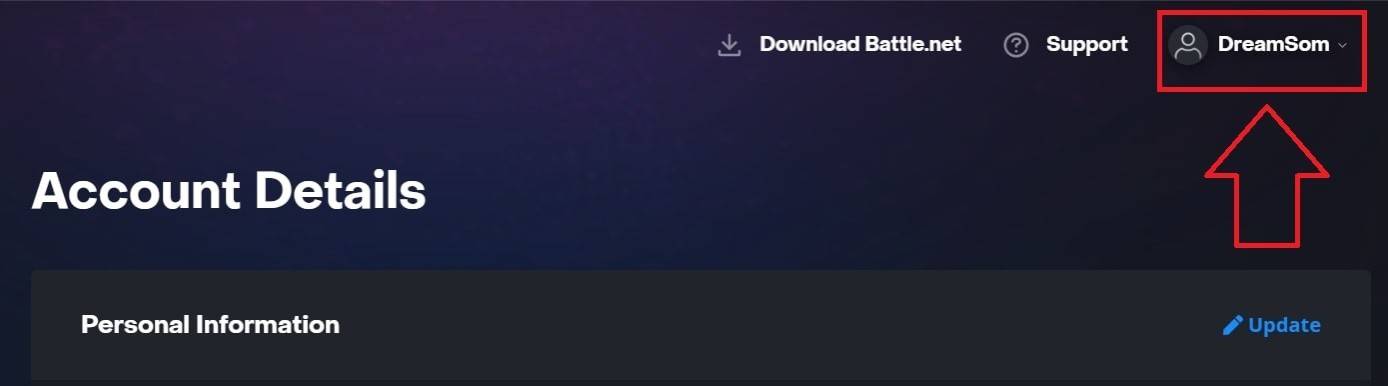
- Chọn "Cài đặt tài khoản", định vị battletag của bạn và nhấp vào "Cập nhật" màu xanh lam (biểu tượng bút chì).
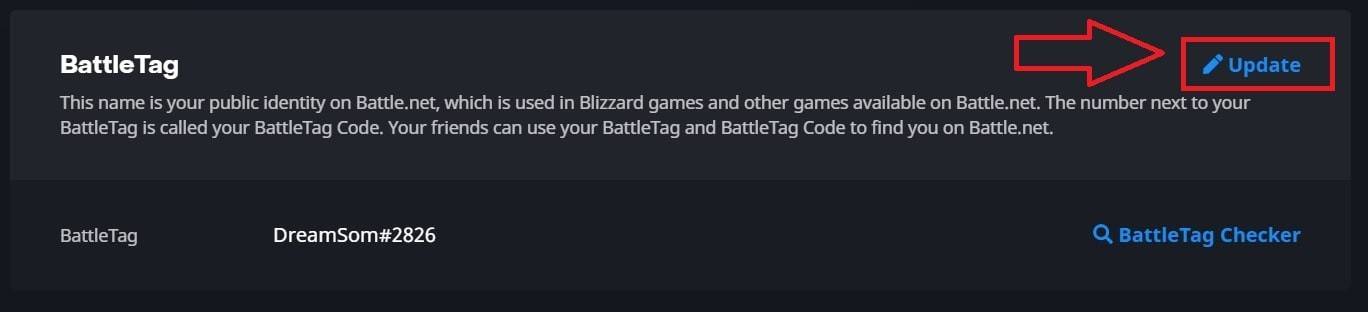
- Nhập battletag mới của bạn (sau các chính sách đặt tên).
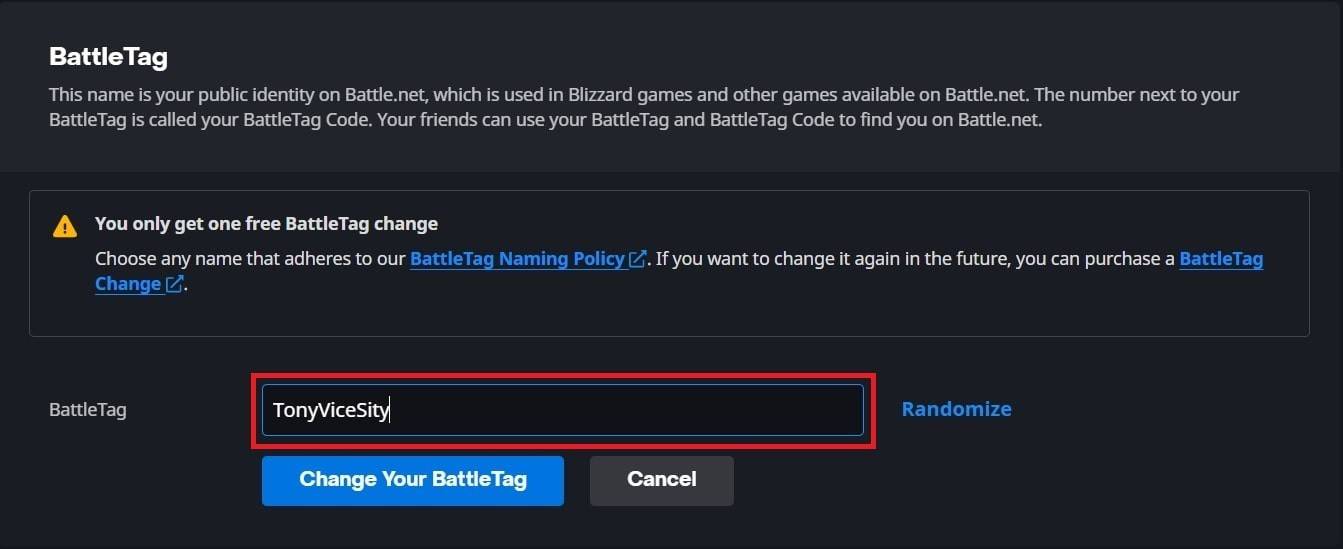
- Nhấp vào "Thay đổi battletag của bạn."
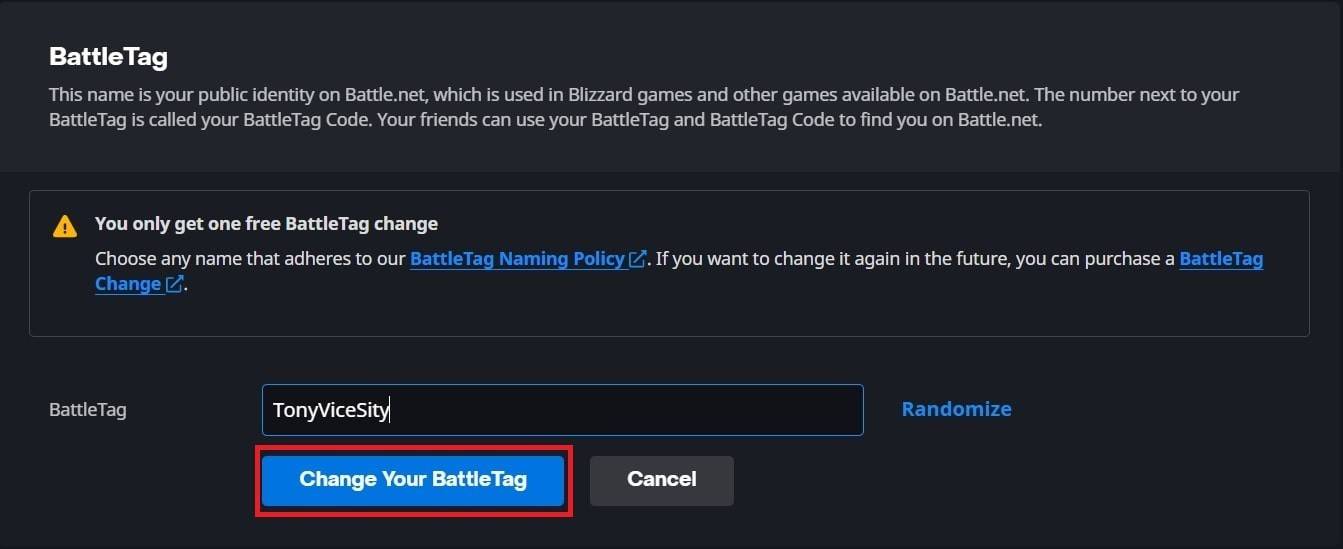 Lưu ý: Thay đổi có thể mất tới 24 giờ để nhân giống hoàn toàn.
Lưu ý: Thay đổi có thể mất tới 24 giờ để nhân giống hoàn toàn.
Thay đổi tên của bạn trên Xbox (Chơi đa nền tảng chơi bị vô hiệu hóa)
- Nhấn nút Xbox; Điều hướng đến "Hồ sơ & Hệ thống", sau đó là hồ sơ của bạn.

- Chọn "Hồ sơ của tôi", sau đó "Tùy chỉnh cấu hình."
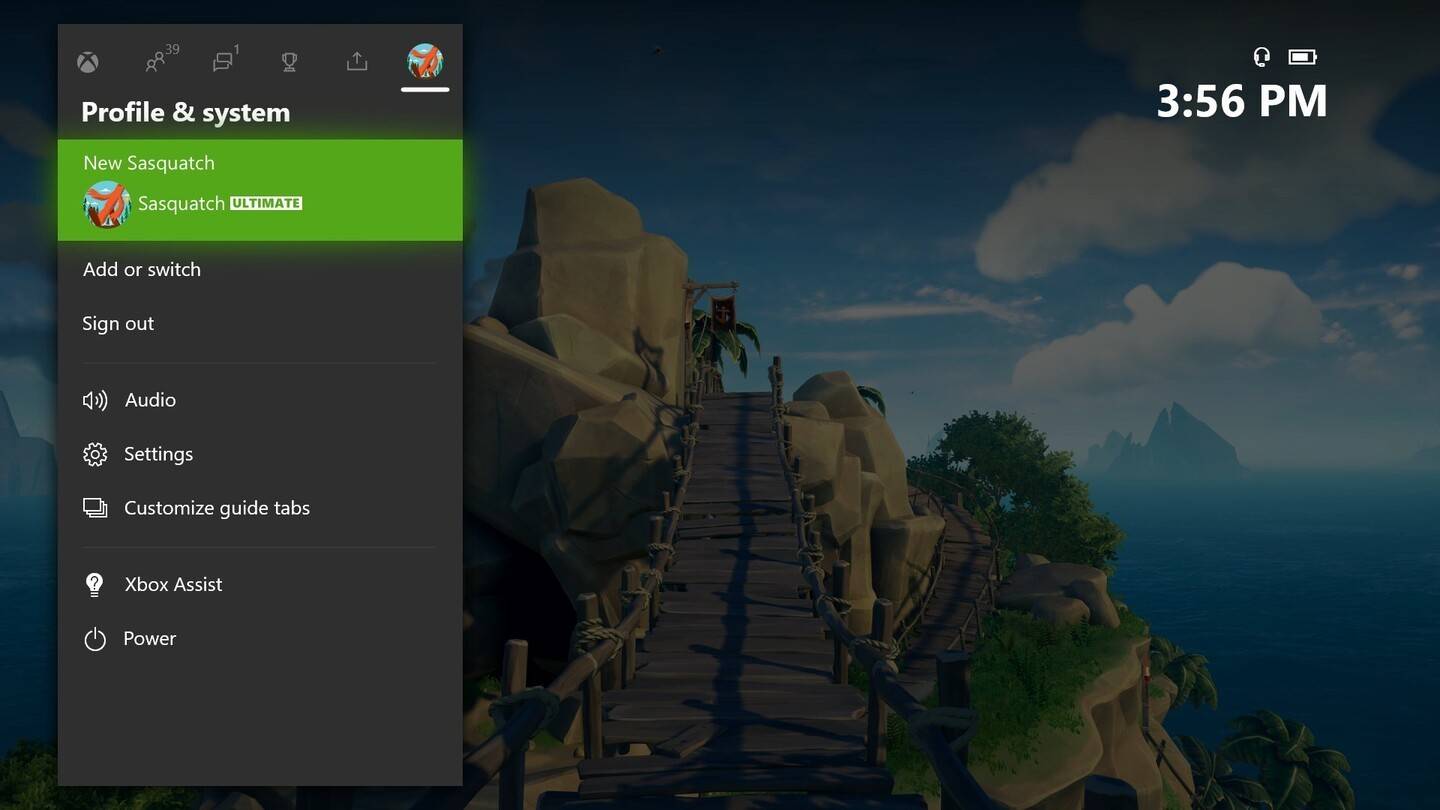
- Nhấp vào Gamertag của bạn, nhập một tên mới và làm theo hướng dẫn trên màn hình.
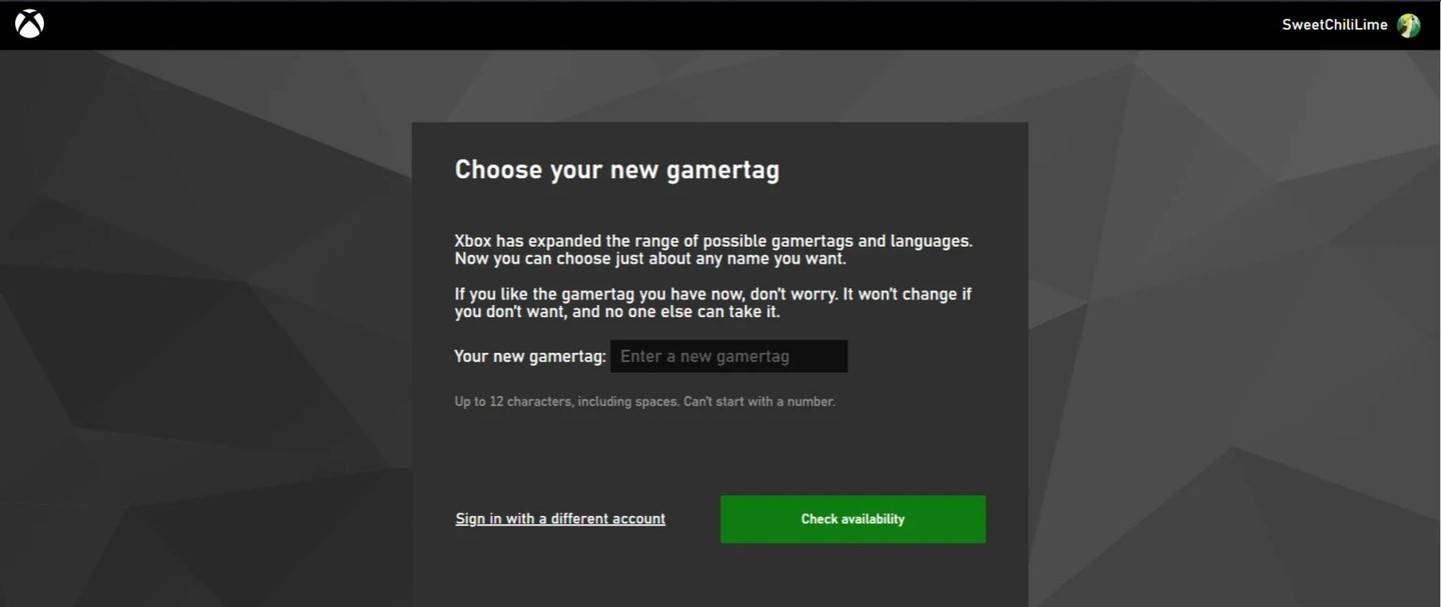 Lưu ý: Thay đổi tên này chỉ hiển thị cho người chơi Xbox khác với trò chơi đa nền tảng bị vô hiệu hóa. *
Lưu ý: Thay đổi tên này chỉ hiển thị cho người chơi Xbox khác với trò chơi đa nền tảng bị vô hiệu hóa. *
Thay đổi tên của bạn trên PlayStation (Chơi đa nền tảng Chơi bị vô hiệu hóa)
- Truy cập "Cài đặt", sau đó "Người dùng và Tài khoản", theo sau là "Tài khoản" và cuối cùng là "Hồ sơ".
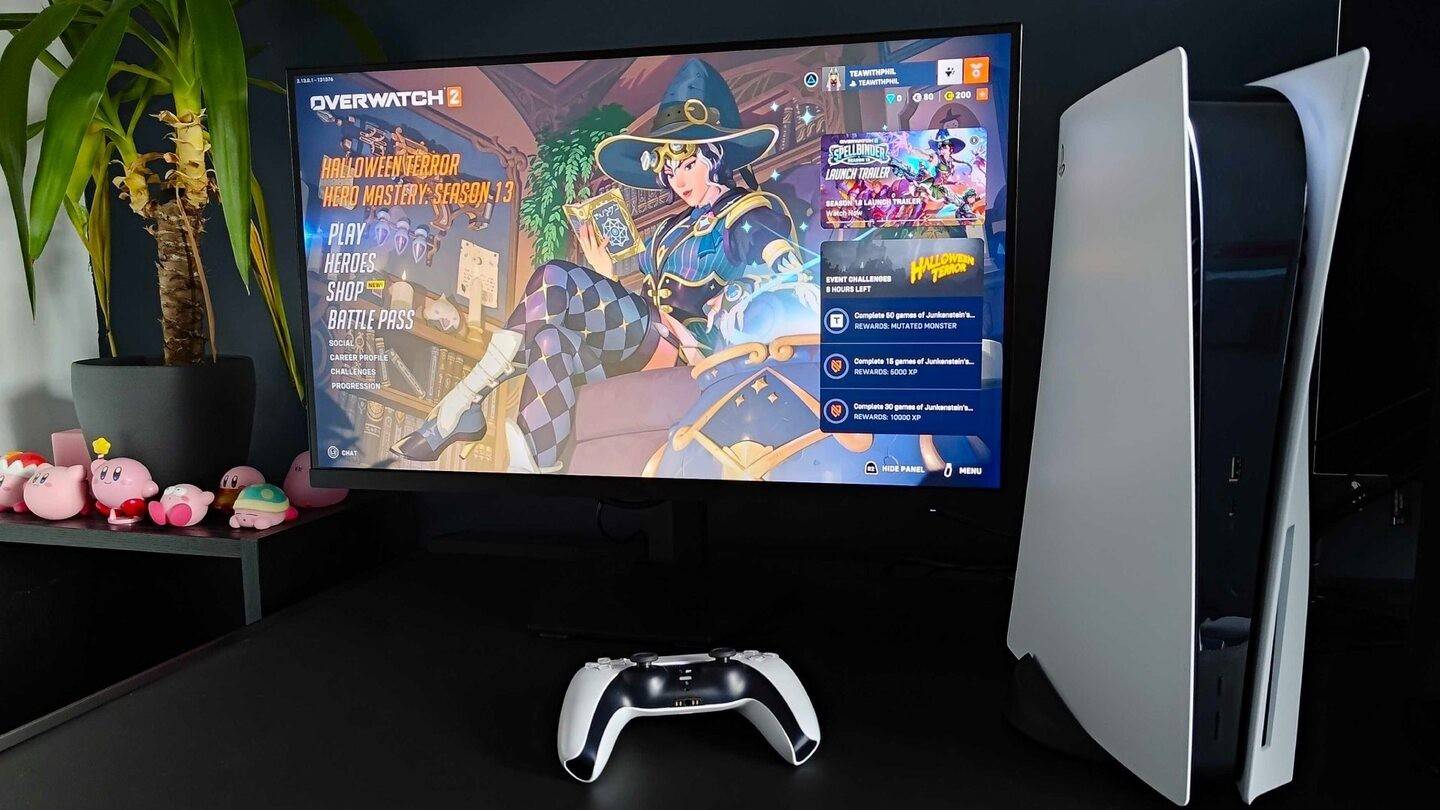
- Tìm "ID trực tuyến", chọn "Thay đổi ID trực tuyến", nhập tên mới của bạn và xác nhận.
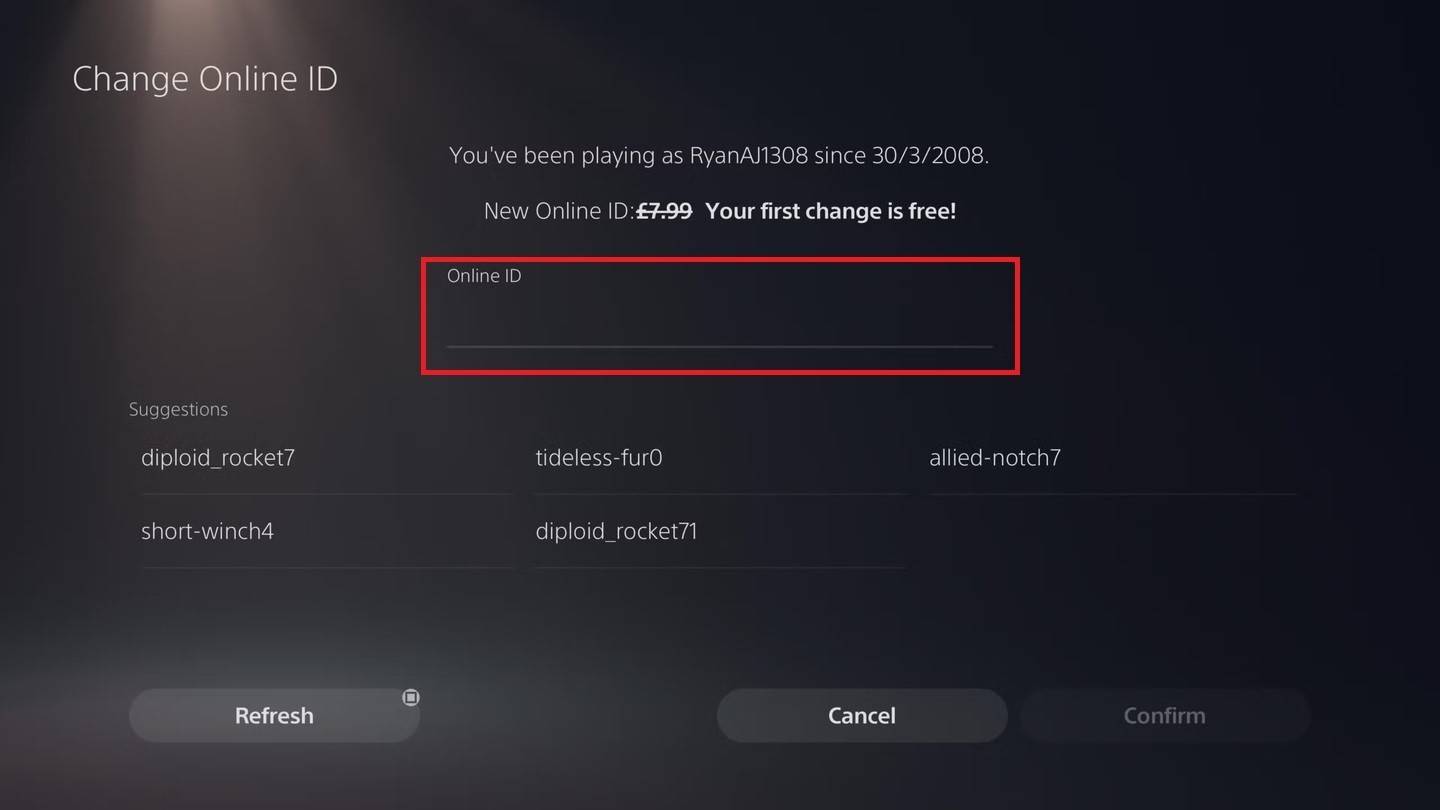 Lưu ý: Thay đổi tên này chỉ hiển thị đối với người chơi PlayStation khác với trò chơi đa nền tảng bị vô hiệu hóa. *
Lưu ý: Thay đổi tên này chỉ hiển thị đối với người chơi PlayStation khác với trò chơi đa nền tảng bị vô hiệu hóa. *
Khuyến nghị cuối cùng
- Chọn phương thức của bạn: Phương thức PC cho PC hoặc Play đa nền tảng; Cài đặt bảng điều khiển cho chơi chỉ có bảng điều khiển (bị vô hiệu hóa đa nền tảng).
- Chi phí thay đổi tên: Hãy nhớ giới hạn thay đổi miễn phí và các khoản phí tiếp theo.
- Battle.net Wallet: Đảm bảo đủ tiền nếu trả tiền để thay đổi tên.
Bằng cách làm theo các bước này, bạn có thể dễ dàng cập nhật tên người dùng Overwatch 2 và duy trì danh tính trực tuyến nhất quán.
-
1

Thông báo phát hành chợ: Ngày và giờ được tiết lộ
Feb 02,2025
-
2

DC Heroes Unite: Series mới từ Silent Hill: Ascension Creators
Dec 18,2024
-
3

Marvel Rivals tiết lộ ngày phát hành mùa 1
Feb 02,2025
-
4

Những người sống sót ma cà rồng - Hướng dẫn và mẹo hệ thống thẻ Arcana
Feb 26,2025
-
5

Cập nhật đối thủ của Marvel: Tin tức và tính năng
Feb 19,2025
-
6

Novel Rogue Decks ra mắt Android
Feb 25,2025
-
7

WWE 2K25: Trả lại được chờ đợi từ lâu
Feb 23,2025
-
8

Anime Fate Echoes: Nhận mã Roblox mới nhất cho tháng 1 năm 2025
Jan 20,2025
-
9

Nhận độc quyền Roblox Mã cửa cho tháng 1 năm 2025
Feb 10,2025
-
10

Bản phát hành GTA 6: Fall 2025 được xác nhận
Feb 23,2025
-
Tải xuống

Street Rooster Fight Kung Fu
Hoạt động / 65.4 MB
Cập nhật: Feb 14,2025
-
Tải xuống

Ben 10 A day with Gwen
Bình thường / 47.41M
Cập nhật: Dec 24,2024
-
Tải xuống

A Simple Life with My Unobtrusive Sister
Bình thường / 392.30M
Cập nhật: Dec 10,2024
-
4
Mega Jackpot
-
5
The Lewd Knight
-
6
Kame Paradise
-
7
Chumba Lite - Fun Casino Slots
-
8
Little Green Hill
-
9
VPN Qatar - Get Qatar IP
-
10
Chewy - Where Pet Lovers Shop














